Excel2003(1)基础篇1
Excel2003基础教程大全(经典)

单元格中可以包含文本、数字、日期、时间或公式等内容。
若要在某个单元格中输入或编辑内容,可以在工作表中单击该
单元格,使之成为活动单元格,此时其周围将显示粗线边框,
其名称将显示在名称框中。
12/140
1.2 理解工作簿、工作表和单元格
工作簿
工
作
表
单元格
第1章目录
1. 默认名称为 “book1”
2. 默认状态包 含3张工作表 3. 255个工作表
单击要将选定的工作表移动或复制到的工作簿。 单击“新工作簿”将选定的工作表移动或复制到新工作簿中。 在“下列选定工作表之前”列表中执行下列操作之一: 单击要在其之前插入移动或复制的工作表的工作表。 单击“移至最后”,将移动或复制的工作表插入到工作簿中最后一
个工作表之后以及“插入工作表”标签之前。 要复制工作表而不移动它们,可选中“建立副本”复选框。
要一次性插入多个工作表,可按住Shift键在打开的工作簿中选 择与要插入的工作表数目相同的现有工作表标签。
23/140
2.4 操作工作表
2.4.3 重命名工作表 在“工作表标签”栏上,右键单击要重命名的工作表标签,然
后单击“重命名”命令,键入新名称并按Enter键确认。 在“工作表标签”栏上,左键双击要重命名的工作表标签,选
Execl 2003实用教程
目录
第1章 初识Excel 2003 第2章 Excel 2003基本操作 第3章 编辑工作表 第4章 格式化工作表 第5章 打印工作表
2/140
第1章 初识Execl 2003
1.1 认识Excel 2003用户界面 1.2 理解工作簿、工作表和单元格
3/140
1.1 认识Excel 2003用户界面
EXCEL2003基础教程

EXCEL基础知识EXCEL基础教程(一)认识excel窗口Excel是一个电子表格处理软件,电子表格由一张张表格组成,首先我们来学习一下如何输入和保存电子表格,下面我们认识一下它的窗口;1、启动Excel1)点击“开始-所有程序-Microsoft-Microsoft Office Excel 2003”;2、Excel窗口1)出现一个满是格子的空白窗口,这就是一张电子表格了,第一个格子看着边框要粗一些,处于选中状态;2)最上面是标题栏,默认的是文件名Book1,保存的时候起一个有意义的,Excel的文件称作“工作薄”;3)再下面是菜单栏,里面是各个操作命令,记住常用的“文件”和“格式”菜单;4)再下面是工具栏,里面是一些常用的菜单命令,在分界线的地方可以点击下拉按钮,找到其他操作按钮;5)下面的空白是工作区,数据输入在各个格子中,每个格子称作一个“单元格”,而且横向和纵向有坐标定位,第一个格子是A1;6)最下边是状态栏,里面的sheet1、sheet2是指各个工作表;3、练习看一下Excel的窗口,说一下它的各个组成部分。
EXCEL基础教程(二)1、输入和保存上一节我们认识了Excel的窗口,这一节我们来学习怎样把数据输入到表格中,下面我们来看一个练习;1、启动Excel1)点击“开始-所有程序-Microsoft-Microsoft Office Excel 2003”;2)出现一个满是格子的空白窗口,这就是一张电子表格了,第一个格子看着边框要粗一些,处于选中状态;2、输入数据1)在左上角第一个格子中输入数字 1 ,然后按一下回车键,活动单元格移到下边一格;2)继续输入2,然后按回车,接着输入3,一直输到5,可以用小键盘来输入;3)再点一下第一个单元格A1,重新回到第一格,按一下Tab键(在Q的左边),活动单元格跳到B1;输入 2 ,然后再按一下Tab键,活动单元格跳到右边 C1 的格子里,输入3;4)继续按Tab键,一直输到5,可以发现按回车键是向下,按Tab键是向右。
excel2003基础知识及使用

Excel 2003基础知识及使用==================1. 启动和退出Excel 2003---------------启动Excel 2003:单击“开始”菜单,再依次选择“程序”→“Microsoft Excel”,即可启动Excel 2003。
退出Excel 2003:单击“文件”菜单,然后选择“退出”命令,或者直接点击窗口右上角的关闭按钮。
2. 认识Excel 2003界面-------------Excel 2003的界面主要由菜单栏、工具栏、工作表区域、滚动条和状态栏等组成。
* 菜单栏:包括“文件”、“编辑”、“视图”、“插入”、“格式”、“工具”、“数据”、“窗口”和“帮助”等菜单。
* 工具栏:包括常用工具按钮,如“新建”、“打开”、“保存”、“打印”等。
* 工作表区域:用于输入和编辑数据。
* 滚动条:用于滚动工作表区域。
* 状态栏:显示当前工作状态,如光标位置、选定区域等。
3. 工作簿、工作表和单元格--------------* 工作簿:Excel中用来存储和处理数据的文件,其扩展名为.xls。
* 工作表:工作簿中的一个表格,由单元格组成,可以用来输入、编辑数据和公式等。
* 单元格:工作表中的一个小格,是Excel中最基本的单元。
4. 数据的输入和编辑-----------在Excel 2003中,可以通过以下方式输入和编辑数据:* 输入数据:单击要输入数据的单元格,然后输入数据。
输入完成后,按下回车键或移动到其他单元格即可。
* 修改数据:单击要修改数据的单元格,然后直接输入新数据即可。
* 复制数据:选中要复制的单元格或区域,然后单击“编辑”菜单中的“复制”命令,再将光标移动到要粘贴的位置,单击“编辑”菜单中的“粘贴”命令。
* 删除数据:选中要删除的单元格或区域,然后按下键盘上的删除键或单击“编辑”菜单中的“删除”命令。
5. 公式和函数的使用-----------在Excel 2003中,可以通过以下方式使用公式和函数:* 输入公式:在单元格中输入等号(=),然后输入公式或函数即可。
Excel2003知识点

Excel2003电子表格一、基础:1-1、认识Excel知识点:1、Excel2003的主要功能是数据处理。
比如数据计算、数据分析、数据图表都可以统称为数据处理。
2、Excel2003的主要特点是:(1)“表格”形式存储数据(2)丰富的函数功能(3)数据处理功能(4)图表功能3、Excel文件的扩展名是xls。
4、Excel2003是电子表格处理软件,主要功能不是制作表格,是数据处理。
5、菜单栏的组成:文件、编辑、视图、插入、格式、工具、数据、窗口、帮助共9个菜单项。
1-2、工作簿、工作表知识点:1、启动Excel2003后,新建文件默认文件名为Book1,我们把它叫做工作簿。
2、工作簿由工作表组成,工作表由65536行*256列组成,每行列交叉为一个单位格。
一个工作簿可以包含多个工作表。
最多含有255个工作表3、新建的工作簿窗口中默认包含3个工作表,分别是Sheet1、Sheet2、Sheet3,当前工作表为Sheet1。
4、Sheet1、2、3...是工作表的默认名称,也叫工作表标签。
5、如果要想修改工作表名,方法有:(1)双击工作表标签(2)右击工作表标签,选择“重命名”“插入”菜单中的“工作表”()1-3、数据清单知识点:对照此表,认识一下有关数据清单的内容:1、Excel2003中,具有二维性质的电子表格称为数据清单。
2、数据清单的第一行称为标题行,标题行中的每个单元格分别为各列的列标志,也称为字段名。
3每一列必须是相同类型的数据。
4、除第一行以外的每一行数据叫做一条记录。
二、单元格、行号、列标等:2-1、单元格的命名、行号、列标知识点:1、Excel2003中,单元格用列标+行号命名。
列标通常用A,B,C……表示。
行号通常用1,2,3……表示。
2、单击行号和列标的交叉处可以选中整个工作表,单元格A3表示第一列第三行单元格,第二列第二行的单元格表示为B2。
2-2、单元格的选定知识点:Ctrl:不连续选定,Ctrl+单击或光标键↑↓←→Shift:连续选定,Shift+单击或光标键↑↓←→2-3、单元格的内容知识点:1、Excel2003中,单元格中的内容可以是数字、文字、公式、函数(范围大),可以是字符串、数字、日期、时间(范围小)。
第一章 Excel 2003基础知识
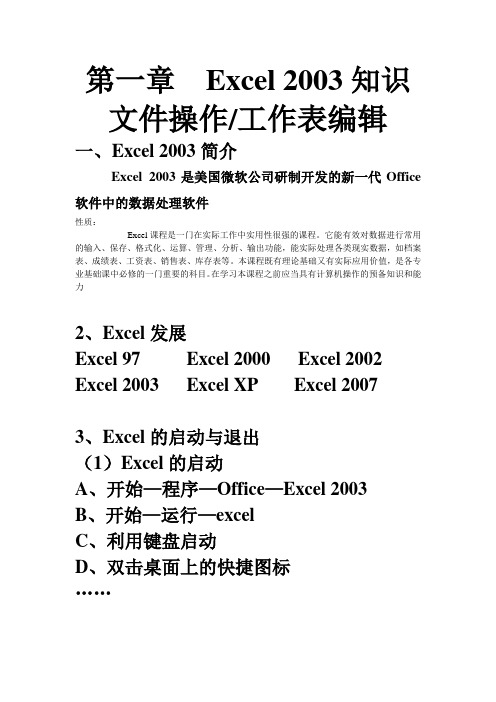
第一章Excel 2003知识文件操作/工作表编辑一、Excel 2003简介Excel 2003是美国微软公司研制开发的新一代Office 软件中的数据处理软件性质:Excel课程是一门在实际工作中实用性很强的课程。
它能有效对数据进行常用的输入、保存、格式化、运算、管理、分析、输出功能,能实际处理各类现实数据,如档案表、成绩表、工资表、销售表、库存表等。
本课程既有理论基础又有实际应用价值,是各专业基础课中必修的一门重要的科目。
在学习本课程之前应当具有计算机操作的预备知识和能力2、Excel发展Excel 97 Excel 2000 Excel 2002 Excel 2003 Excel XP Excel 20073、Excel的启动与退出(1)Excel的启动A、开始—程序—Office—Excel 2003B、开始—运行—excelC、利用键盘启动D、双击桌面上的快捷图标……(2)Excel 的退出A 、文件—退出B 、单击标题栏上的关闭按钮C 、Alt+F4D 、双击标题栏上的控制图标……4、Excel 窗口组成5、窗口组件的定制A 、工具—选项—视图—标题栏菜单栏 工具栏 编辑栏编辑区行列坐标 工作表标签 状态栏6、更改回车键的作用A、工具—选项—编辑—Enter的移动方向二、基本术语工作簿:一个excel文件就是一张工作簿Book1 Book2工作表:工作簿中的表格Sheet1 Sheet2 Sheet3单元格:屏幕上一个个长方形格子活动单元格:所选择的单元格单元格区域:单元格的集合行/列:数值表示行字母表示列一张工作表:65536行,256列,16777216个单元格三、Excel帮助A、帮助—excel帮助—输入帮助主题——B、按F1C、帮助—显示Office助手—单击助手—输入帮助主题D、在菜单栏后提出问题框中输入帮助主题。
Excel2003基础

①修改; ②单元格内容分行显示(方法:Alt+Enter)。
(教师广播演示)
学生操作:
(目标:完成数据输入、修改,分行等任务)
在“我的文档”中打开“物质密度.xls”文档。 任务1、在A2单元格中输入“编号”。 任务2、把“题积”改为“体积”。 任务3、把表头分行。
五、、开始 程序 Microsoft Office Microsoft Office Excel 2003。 2、在桌面上 双击Microsoft Office Excel 2003图标。
Excel的退出:
1、单击”文件“中的”退出 “命令。 2、单击窗口右上角的”关闭“按钮。
二、Excel的界面结构:
在“我的文档”中打开“测量固体密度.xls”文档。 任务4、在“编号”列中用填充柄自动填充编号“001—
006”。
任务5、在“放入前水的体积”列中用填充柄自动填充“50”
任务6、分析任4和任务5有什么不同。
任务7、完成一组有规律数的数据输入(要自动填充)。
七、保存工作簿:
在常用工具栏上单击“保存”按钮,或者执行“文件”菜单下的“保存” 命令,这时会出现“另存为”对话框(如图)注意:Excel文件保存的扩展名为: XLS (教师广播演示)。
六、自动填充:
填充柄:位于选定区域右下角的小黑方块。将用 鼠标指向填充柄时,鼠标的指针更改为黑十字。填充 柄的作用是用来自动填充数据 。使用方法:把鼠标移
动到填充柄上,此时鼠标由空心十字型变为实心黑十
字型,就可以利用填充柄来进行上下左右的拖拉操作 了。
(教师广播演示)
学生操作:(完成自动填充任务)
单元格地址的命名方法:
列标 行号
字母
数字
EXCEL2003教程(完整版)

2.3 输入数据
1.文本类型 2.数值类型 3.逻辑类型:只有两个值,True和False 。 出错值:单元格中显示#DIV/0!出错值。
图7 户自定义序列 3.产生一个序列
1.自动填充
图9 自动填充效果
图10 初值选两个单元格时的自动填充
Excel2003 自学教程
Excel教程
1 使用 Excel 2 创建表格 3 工作表的编辑和格式化 4 创建图表 5 Excel 的数据处理 6 建立和编辑数据透视表 7 页面设置和打印 8 公式函数的进阶使用 9 使用宏使日常操作自动化
1 Excel中文版的启动与退出
1.1 Excel 的启动 1.2 初识Excel 的窗口界面 1.3 Excel 的退出 1.4 Excel 中文版新功能
按钮。 ·打开“文件”菜单,单击“退出”命令。 如果退出前文件已被修改,系统将提示
是否保存修改的内容,这时可根据是否 要保存文件来回答“是”或“否”。
2 创建表格
2.1 工作簿 2.2 选择工作表、单元格 2.3 输入数据 2.4 数据自动输入 2.5 公式与函数 2.6 单元格引用 2.7 数据编辑
工 作 表
图 35
对移
话动
框或
复
制
3.3 隐藏和取消隐藏工作表
隐藏工作表的方法如下: (1)选择要隐藏的工作表。 (2)单击“格式”菜单中“工作表”命令,
在弹出的级联菜单中单击“隐藏”命令。 取消隐藏工作表的方法如下: (1)单击“格式”菜单中的“工作表”命令,
在弹出的子菜单中单击“取消隐藏”命令。 (2)在弹出的“取消隐藏”对话框中选择要
2.1 工作簿
1.新建工作簿 2.打开已有的工作簿文件 3.保存工作簿
excel2003表格的基本操作

excel2003表格的基本操作Excel 2003 是一个功能齐全的电子表格程序,可以用于数据分析、计算和记录等。
以下是 Excel 2003 表格的基本操作:1. 打开 Excel 2003:双击 Excel 2003 的图标或者在开始菜单中找到 Excel 2003 并点击打开。
2. 创建新的工作簿:打开 Excel 后,会自动创建一个新的工作簿。
如果需要创建更多的工作簿,可以点击 "文件" 菜单,选择 "新建",然后选择 "工作簿"。
3. 输入数据:在一个工作表的单元格中,可以输入数字、文本或日期等数据。
单击一个单元格,然后键入数据,按下 Enter 键或者向下箭头键完成输入。
4. 插入行和列:要插入一行或一列,可以在工作表中右键单击要插入的行或列的标头,然后选择 "插入"。
5. 删除行和列:要删除一行或一列,可以在工作表中右键单击要删除的行或列的标头,然后选择 "删除"。
6. 调整列宽和行高:要调整列宽,可以将鼠标指针移到两个列之间的分隔线上,然后双击即可。
要调整行高,可以将鼠标指针移到两个行之间的分隔线上,然后双击即可。
7. 格式化数据:选中要格式化的单元格、行或列,然后点击 "格式" 菜单,选择 "单元格" 进行格式设置,如数值格式、日期格式、文字格式等。
8. 运行公式和函数:在一个单元格中输入公式(以= 开头),并使用函数将数据进行计算。
按下 Enter 键后,公式会计算并显示结果。
9. 排序数据:选中要排序的数据范围,然后点击"数据" 菜单,选择 "排序",按照指定的列进行升序或降序排序。
10. 过滤数据:选中要过滤的数据范围,然后点击 "数据" 菜单,选择 "自动筛选"。
- 1、下载文档前请自行甄别文档内容的完整性,平台不提供额外的编辑、内容补充、找答案等附加服务。
- 2、"仅部分预览"的文档,不可在线预览部分如存在完整性等问题,可反馈申请退款(可完整预览的文档不适用该条件!)。
- 3、如文档侵犯您的权益,请联系客服反馈,我们会尽快为您处理(人工客服工作时间:9:00-18:30)。
59
二、工作表的建立
6 数据运算
公式引用
鼠标拖到的单 元格中的公式 将自动填充
C4单元格中的公 式是什么?
输入公式
图标形状改变 后拖动鼠标
60
二、工作表的建立
6 数据运算
61
二、工作表的建立
6 数据运算
创建三维公式
不同工作表中的数据所在单元格地址的表示: 工作表名称!单元格引用地址 不同工作簿中的数据所在单元格地址的表示: [工作簿名称]工作表名称!单元格引用地址
中文 Excel2003基础篇(1)
主要内容
一、Excel2003基础知识 二、工作表的建立 三、基本函数
计划学时
3 学时(上课)+ 3学时(上机)
2
一、Excel2003基础知识
Excel 2003是Microsoft公司Office办公 系列软件的重要组成之一。Excel主要是以 表格的方式来完成数据的输入、计算、分析、 制表、统计,并能生成各种统计图形。
(sheet)
单元格
4
一、Excel2003基础知识
工作簿: Book1
工作表: Sheet1 工作表标签
5
一、Excel2003基础知识
名称 框 地址 栏
编辑栏
列号:B
A~IV,共256列
行号:3
活动单元格:B3
1~65536,共 65536行
鼠标的正常形状
6
二、工作表的建立
1 数据的输入 先选择单元格,再输入数据。 数据会在单元格和编辑栏中同时显示输入的内容。 用①Enter键(活动单元格向下移动); ②Tab键 (活动单元格向右移动); ③单击编辑栏上的“”按钮(活动单元格不改变) 三种方法确认输入。 如果要放弃刚才输入的内容,单击编辑栏上的“”按 钮或使用键盘上的Esc键。
3 自动填充数据 根据已输入的数据,在连续单元格中自动填充数据 自动填充相同的数据:在起始单元格输入数据, 再 将鼠标箭头移至其右下角,当指针变成黑色十字形时, 按住左键向下方或右方拖曳到最后一个单元格。
22
二、工作表的建立
3 自动填充数据 根据已输入的数据,在连续单元格中自动填充数据 自动填充含文本的数值序列:输入第一项数据,拖曳后 文本不变,但数值变化。
24
二、工作表的建立
3 自动填充数据 用户自定义填充序列
25
二、工作表的建立
4 记录单输入 Excel提供了按“条”输入的(记录单)方式,可以快 速准确地完成信息的输入和管理。
26
二、工作表的建立
4 记录单输入 各字段之间可 以通过Tab键 切换
27
二、工作表的建立
4 记录单输入
28
二、工作表的建立
53
二、工作表的建立
6 数据运算
单元格引用
相对引用:直接使用行列号 (移动时引用不变,复制时引用随之变化) 绝对引用:在行列号前加 $ (引用时始终不变) 混合引用
54
二、工作表的建立
6 数据运算
单元格引用
混合引 用
相对引用 绝对引 用
55
二、工作表的建立
6 数据运算 C1的公式为: =A1+B1
3.06×104
9
二、工作表的建立
1 数据的输入
日期和时间的输入
输入日期:用斜杠/或连字符-作为分隔符。如:2008/5/11 输入时间:用冒号:作为分隔符。如:6:18 或 18:45:28 输入系统的日期:按组合键Ctrl+ ; 输入系统的时间:按组合键Ctrl+Shift+ ;
10
二、工作表的建立
=(25 + B4)/ SUM(D5:F5)
常数 运算操作符号
Excel函数
52
二、工作表的建立
6 数据运算
Excel公式中的运算符:
算术运算符: +、-、 *、 /、 ∧、 % 加、减、乘、除、乘方、百分比
比较运算符: =、>、<、<=、>=、<> 计算结果为True或False
文本运算符: &(连接运算)
19
二、工作表的建立
20
二、工作表的建立
3 自动填充数据 根据已输入的数据,在连续单元格中自动填充数据 自动填充数值序列:首先在起始的两个单元格中分别 输入序列的前两项数值,然后选中这两个单元格,将鼠标 箭头移至其右下角,当指针变成黑色十字形时,按住左键 向下方或右方拖曳到最后一个单元格。
21
二、工作表的建立
65
三、基本函数
计算平均值函数:AVERAGE
3 常用函数 格式: AVERAGE (number1, number2,…) 作用:返回参数number1、number2等的平均值。 说明: number1可以是数值、单元格或区域地址。 例如,在单元格中输入: = AVERAGE(B2:E2) 系统会自动计算:(B2+C2+D2+E2)/4 的结果并显示。
5 下拉式列表选择输入
45
二、工作表的建立
5 下拉式列表选择输入 建立数据表的整体框架 通过窗体组 合框建立
46
二、工作表的建立
5 下拉式列表选择输入 建立数据表的整体框架 通过窗体组 合框建立
47
二、工作表的建立
5 下拉式列表选择输入 建立数据表的整体框架 通过窗体组 合框建立
48
二、工作表的建立
34
二、工作表的建立
5 下拉式列表选择输入 通过单击 右键
35
二、工作表的建立
5 下拉式列表选择输入 建立数据表的整体框架 通过数据有 效性建立
36
二、工作表的建立
5 下拉式列表选择输入 选择“执教院系”的数据列 通过数据有 效性建立
37
二、工作表的建立
5 下拉式列表选择输入 选择“数据”菜单下的“有效性”命令 通过数据有 效性建立
5 下拉式列表选择输入 建立数据表的整体框架 通过窗体组 合框建立
49
二、工作表的建立
5 下拉式列表选择输入 通过窗体组 合框建立
50
二、工作表的建立
5 下拉式列表选择输入 建立数据表的整体框架 通过窗体组 合框建立
51
二、工作表的建立
6 数据运算 Excel的数据计算是通过公式实现的,它可以对工作表中的 数据进行加、减、乘、除等运算。 Excel的公式以等号开头,后面是表达式。 公式中的对象可以是常量、变量、函数以及单元格引用。 引入公式的特定符号 单元格引用 区域范围引用
3
一、Excel2003基础知识
工作簿、工作表、单元格 工作簿是用于计算和存储数据的文件,在此指Excel文件。 其扩展名为XLS。每一个工作簿可由一个或多个工作表组 成,在默认的情况下由3个工作表组成。 工作表是工作簿的一部分,也称 为电子报表。与工作表标签对应。 单元格是Excel工作表的基本元 素,单元格中可以存放文字、数 字和公式等信息。 工作表
计算公式 不变!
将C1剪切到D3
56
二、工作表的建立
6 数据运算 C1的公式为: =A1+B1 公式变化了
将C1复制到D4
57
二、工作表的建立
6 数据运算
绝对引用 公式没有变化!
将C1复制到D3
58
二、工作表的建立
6 数据运算
混合引用
公式中的相对引 用改变了,而绝 对引用未变
将C1复制 到D3
12
二、工作表的建立
1 数据的输入
数据有效性检查
选择“数据”菜单下的“有效性”选项。
13
二、工作表的建立
1 数据的输入
数据有效性检查
选择“数据”菜单下的“有效性”选项。
14
二、工作表的建立
1 数据的输入
数据有效性检查
选择“数据”菜单下的“有效性”选项。
15
二、工作表的建立
2 单元格的选定
38
二、工作表的建立
5 下拉式列表选择输入 通过数据有 效性建立 在打开的“数据有效性”对话框中选择“设置”标签
39
二、工作表的建立
5 下拉式列表选择输入 设置“允许”的类型为“序列 通过数据有 效性建立
40
二、工作表的建立
5 下拉式列表选择输入 通过“来源”的拾取按钮选择列表信息 通过数据有 效性建立
7
二、工作表的建立
1 数据的输入
文字的输入
文本:由字母、汉字、数字等符号形成的字符串。 输 入 文 本:直接输入文本内容。 输入数值文本:在数值前加单引号。如:‘2006010101。 默认格式下,Excel将输入的文本在单元格中左对齐。
8
二、工作表的建立
1 数据的输入
数值的输入
数值型数据可以直接输入。 默认格式下,Excel将输入的数值在单元格中右对齐。 注意:当单元格中数据以科学计数法表示或者填满了“#” 符号时,表示这一列没有足够的宽度来正确显示数字,在这 种情况下,需要改变数字格式或者改变列宽。 3.06E+04
选定工作表全部单元格: 用鼠标单击“全部选定”按钮。
16
二、工作表的建立
2 单元格的选定
选定整行(列)单元格: 用鼠标单击工作表相应的行号或列标。
17
二、工作表的建立
2 单元格的选定
选定多个连续单元格、行或列: 用鼠标拖住所选区域。
18
二、工作表的建立
2 单元格的选定
选定多个不连续单元格、行或列: 用鼠标单击第一个对象,按下Ctrl键不放,再用 鼠标单击其它选择的对象,最后松开Ctrl键。
41
二、工作表的建立
5 下拉式列表选择输入 最后单击“确定”按钮。 通过数据有 效性建立
